Kullanıcı etkileşimi, takip edilmesi gereken en önemli metriklerden biridir çünkü kitlenizi ve ne istediklerini daha iyi anlamanıza yardımcı olur. Sitenizdeki etkileşimi takip etmek için ziyaretçilerinizin hangi içeriği okuduğuna, nereye tıkladığına, hangi ürünleri satın aldığına ve daha fazlasına bakabilirsiniz.
Şimdi, çoğu web sitesi sahibi etkileşimi izlemek için hangi aracı kullanacağından emin değil. Yıllara dayanan deneyimimize göre, Google Analytics, insanların web sitenizle nasıl etkileşime girdiğini gösterdiği için en iyi seçenektir. Biz de WPBeginner’da web sitesi performansını ve etkileşimi izlemek için kullanıyoruz.
Bu makalede, WordPress’te Google Analytics ile kullanıcı etkileşimini nasıl takip edeceğinizi göstereceğiz.
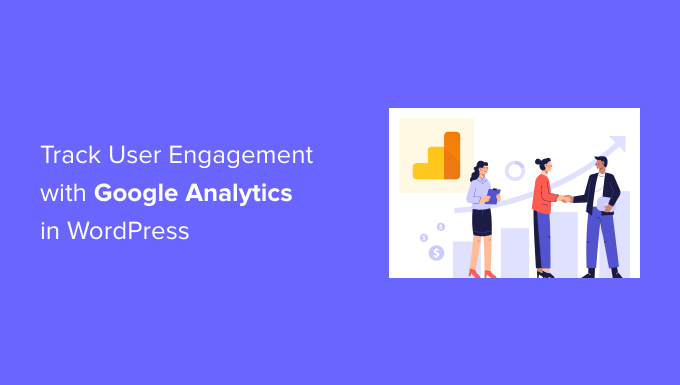
Neden Google Analytics ile Kullanıcı Etkileşimini Takip Etmelisiniz?
Genel olarak, WordPress web sitesi sahipleri trafiği ve sayfa görüntülemelerini web sitelerinin performansının en önemli göstergeleri olarak görürler. Daha yüksek trafiğin daha fazla dönüşüm ve satışla sonuçlanacağını varsayarlar.
Bu genel olarak doğru olsa da, kullanıcı etkileşimini izleyip optimize ederek daha da iyi sonuçlar elde edebilirsiniz.
Kullanıcı etkileşimi, kullanıcıların web sitenize geldiklerinde ne yaptıklarını gösterir. Daha fazla dönüşüm ve satışa yol açan yüksek etkileşimli kullanıcı davranışı modellerini belirlemenize yardımcı olur.
Örneğin, belirli bir sayfayı ziyaret eden kullanıcıların satın alma olasılığının web sitenizdeki diğer tüm ziyaretçilerden 10 kat daha fazla olduğunu fark edebilirsiniz. Bu içgörüyü, kullanıcının dikkatini o sayfaya yönlendirmek için kullanabilirsiniz.
Benzer şekilde, etkileşimi izlemek ziyaretçilerinizin hangi satış ortağı bağlantılarına veya banner reklamlara tıkladığını görmenize yardımcı olabilir. Bu verileri kullanarak içeriğinizi daha fazla tıklama alacak ve dönüşümleri artıracak şekilde optimize edebilirsiniz.
Bununla birlikte, Google Analytics’i kullanarak WordPress’te kullanıcı etkileşimi izlemeyi nasıl ayarlayabileceğinizi görelim.
Google Analytics Kullanarak WordPress’te Kullanıcı Etkileşimini İzleme
WordPress’te kullanıcı etkileşimi takibi kurmanın en iyi yolu MonsterInsights kullanmaktır. Kod yazmadan Google Analytics’i yapılandırmanıza yardımcı olan WordPress için en iyi analiz eklentisidir.
MonsterInsights, Google Analytics’te giden bağlantı izleme, form dönüşüm izleme, kaydırma derinliği, satış ortağı bağlantı tıklamaları ve diğer gelişmiş izleme özelliklerini kutudan çıkar çıkmaz otomatik olarak kurar.
WordPress’te farklı analiz kodlarını ve olay takibini yapıştırma işlemini otomatikleştirir, böylece kod ve yapılandırma zahmetiyle uğraşmak zorunda kalmazsınız.
Daha fazla bilgi için MonsterInsights incelememizin tamamına bakın.

Bu eğitimde, gelişmiş izleme özellikleri ve daha fazla gösterge tablosu raporu içerdiği için MonsterInsights Pro sürümünü kullanacağız. Bununla birlikte, ücretsiz olarak kullanabileceğiniz ve kullanıcı etkileşimi takibine başlayabileceğiniz bir MonsterInsights Lite sürümü de vardır.
Öncelikle MonsterInsights eklentisini yüklemeniz ve etkinleştirmeniz gerekir. Yardıma ihtiyacınız varsa lütfen WordPress eklentisi yükleme kılavuzumuza bakın.
Etkinleştirmenin ardından MonsterInsights karşılama ekranını göreceksiniz. Devam edin ve ‘Sihirbazı Başlat’ düğmesine tıklayın. Ardından her şeyi dakikalar içinde hazır hale getirmek için kurulum sihirbazını takip edebilirsiniz.

Daha fazla ayrıntı için lütfen WordPress’te Google Analytics’in nasıl kurulacağına ilişkin kılavuzumuza bakın.
Artık MonsterInsights ile Google Analytics’i kullanmaya hazır olduğunuza göre, hangi kullanıcı etkileşimi metriklerini izlemenin en iyisi olduğuna ve bunları nasıl izleyebileceğinize bir göz atalım.
MonsterInsights ve Google Analytics ile izleyebileceğiniz tüm metrikler bunlar değildir, ancak başlangıç için en önemlileri bunlardır. Herhangi bir bölüme geçmek için aşağıdaki bağlantılara tıklayabilirsiniz:
- Tracking Your Most Popular Content
- Tracking How Users Engage With Forms on Your Website
- Tracking eCommerce Store Performance in Google Analytics
- Tracking Who’s Clicking on Your AdSense Ads
- Tracking How Far People Scroll Your Website
- Tracking Your Affiliate Links in Google Analytics
- Tracking Video Engagement in Google Analytics
- Tracking Marketing Campaigns in Google Analytics
- Tracking Bounce Rate in Google Analytics
- Tracking Time Spent on Your Website
- Tracking Pageviews Per Visit With Google Analytics
1. En Popüler İçeriğinizi Takip Etme
Bulmak istediğiniz ilk şey, WordPress blogunuzdaki hangi yazıların ve sayfaların kullanıcılarınız arasında popüler olduğudur. Web sitenizdeki bu önemli sayfalar ve yazılar en fazla trafiği alır.
Kullanıcılarınızın sitenizde nelerden hoşlandığını öğrenmek, halihazırda işe yarayan içerikleri geliştiren bir içerik stratejisi planlamanıza yardımcı olabilir.
MonsterInsights bunu gerçekten basitleştiriyor. WordPress yönetici alanınızdaki Insights ” Reports sayfasını ziyaret etmeniz ve ‘Overview’ raporuna gitmeniz yeterlidir.

Bundan sonra, farklı veriler içeren diğer raporları görmek için aşağı kaydırabilirsiniz.
En popüler içeriklerinizi ‘En Çok Okunan Yazılar/Sayfalar’ bölümünde bulabilirsiniz.

Çoğu web sitesinde, trafiğin %90’ı en üstteki sayfaların ve gönderilerin %10’una gider.
Bu en iyi sayfaları bulduktan sonra, bu gönderilere içerik yükseltmeleri veya hedeflenmiş müşteri adayı mıknatısları ekleyerek maksimum dönüşüm için optimize edebilirsiniz.
2. Kullanıcıların Web Sitenizdeki Formlarla Nasıl Etkileşime Geçtiğini Takip Etme
Çoğu web sitesi, kullanıcı adaylarını ve geri bildirimlerini toplamak için iletişim formlarına güvenir. Ne yazık ki, çoğu WordPress iletişim formu eklentisi size doğru izleme ve dönüşüm verileri sağlamaz.
MonsterInsights, formlarınızın kaç kez görüntülendiğini ve gönderildiğini görmek için Google Analytics’teki etkinlik izleme özelliğinden yararlanmanıza olanak tanır.
Form izlemeyi etkinleştirmek için Insights ” Addons sayfasını ziyaret etmeniz gerekir. Bu sayfada Forms eklentisini yüklemeniz ve etkinleştirmeniz gerekecektir.

Eklentiyi etkinleştirdikten sonra MonsterInsights, web sitenizdeki tüm formları otomatik olarak izlemeye başlayacaktır.
WPForms, Formidable Forms ve diğerleri gibi popüler iletişim formları eklentileriyle çalışır. MonsterInsights ayrıca web sitenizin yorum formlarını, kullanıcı kayıt formlarını ve daha fazlasını izler.
Bu ayarları WordPress panonuzdaki Insights ” Ayarlar bölümüne giderek ve ardından ‘Dönüşümler’ sekmesine tıklayarak kontrol edebilirsiniz.

Ardından MonsterInsights, WordPress formlarınızın performansını kontrol panelinizin içinde gösterir.
Yönetici panelinden Insights ” Reports bölümüne gidin ve ‘Forms’ sekmesine tıklayın. Rapor, farklı WordPress formlarınız için gösterim ve dönüşüm sayısının yanı sıra dönüşüm oranını da gösterir.
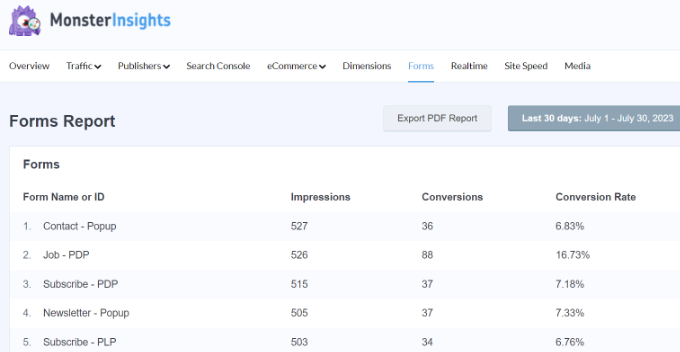
Daha fazla ayrıntı için lütfen WordPress’te form dönüşümlerinin nasıl izleneceğine ilişkin kılavuzumuza bakın.
3. Google Analytics’te e-Ticaret Mağazası Performansını İzleme
Google Analytics, özellikle e-ticaret web siteleri için birçok özellik sunar. Ancak bu özellikler Google Analytics’te varsayılan olarak açık değildir ve çoğu kullanıcı bunların varlığından bile haberdar değildir.
e-Ticaret takibi, alışveriş davranışını, ödeme davranışını, ürün performansını, satış performansını ve çok daha fazlasını görmenizi sağlar. İşin en iyi yanı, daha iyi içgörüler elde etmek için bu verileri genel web sitesi trafiğinizle birleştirebilmenizdir.
MonsterInsights ile kod düzenlemeden web sitenizde kolayca Gelişmiş e-Ticaret kurabilirsiniz. WooCommerce, Easy Digital Downloads, GiveWP, MemberPress ve daha fazlası gibi popüler eklentilerle sorunsuz bir şekilde çalışır.
Daha fazla bilgi için WordPress’te e-ticaret takibinin nasıl kurulacağına ilişkin kılavuzumuza bakabilirsiniz.
İzlemeyi yapılandırdıktan sonra, WordPress yönetici menünüzden Insights ” Reports ‘a gidebilir ve ‘eCommerce’ raporuna tıklayıp ‘Overview’ı seçebilirsiniz.

Raporu kullanarak online mağazanızın nasıl performans gösterdiğini hızlıca görebilirsiniz.
Dönüşüm oranı, işlem sayısı, gelir ve ortalama sipariş değeri gibi istatistikleri gösterir. Ayrıca, kullanıcıların en çok etkileşim kurduğu ürünleri ve nereden geldiklerini belirlemeye yardımcı olur.

MonsterInsights ayrıca çevrimiçi mağazanızdaki kuponları izlemenizi sağlar.
Raporu görüntülemek için MonsterInsights raporlarında e-Ticaret ” Kuponlar bölümüne gidebilirsiniz.

E-ticaret raporunu Google Analytics özelliğinizde de görüntüleyebilirsiniz.
Google Analytics hesabınızı ziyaret edin ve Raporlar ” Para Kazanma ” E-ticaret satın alımları bölümüne gidin.

WooCommerce dönüşüm takibinin nasıl kurulacağına ilişkin kılavuzumuzu da görmek isteyebilirsiniz.
4. AdSense Reklamlarınıza Kimlerin Tıkladığını Takip Etme
Birçok web sitesi, faydalı içerikler oluştururken internetten para kazanmak için reklamlara güvenir. Google Analytics ile kullanıcıların sitenizdeki reklamlarla nasıl etkileşime girdiğini görebilirsiniz.
Örneğin, her bir reklamın kaç tıklama aldığını takip edebilecek, hedef kitlenizin hangi reklamları görmezden geldiğini keşfedebilecek, en etkili reklam yerleşimlerini belirleyebilecek ve daha fazlasını yapabileceksiniz.
Öncelikle bir Google AdSense hesabına kaydolmanız ve bunu web sitenizle entegre etmeniz gerekir. Google AdSense’i WordPress sitenize nasıl ekleyeceğinizle ilgili rehberimizi takip edebilirsiniz.
Ardından, Google Analytics hesabınızı Google AdSense ile bağlayabilirsiniz. Bunu yapmak için AdSense hesabınıza giriş yapın ve sol taraftaki menüden Hesap ” Hesap ve Yetkilendirme ” Google Analytics Entegrasyonu ‘na gidin.
Buradan, ‘+ Yeni bağlantı’ düğmesine tıklayabilir ve Google Analytics özelliğinizi seçebilirsiniz.
Hesaplarınız bağlandıktan sonra, raporları görüntülemek için Google Analytics’i ziyaret edebilirsiniz.
AdSense raporlarınızı görüntülemek için Google Analytics 4 hesabınıza gidin ve Para Kazanma ” Yayıncı Reklamları bölümünü ziyaret edin.
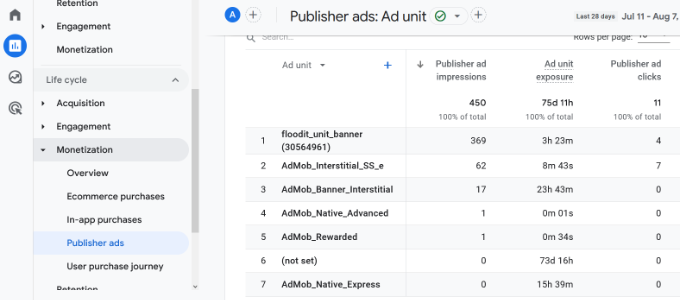
5. İnsanların Web Sitenizi Ne Kadar Kaydırdığını Takip Etme
WordPress’te kullanıcı etkileşimini takip ederken, ziyaretçilerin web sitenizi ne kadar kaydırdığını görmek de önemlidir.
İnsanların sitenizi nasıl kullandığına ilişkin bilgiler verir ve sayfa uzunluğunuzu iyileştirmenize yardımcı olur. Ayrıca, verileri AdSense reklamlarınızı, harekete geçirici mesaj düğmelerinizi ve satış ortaklığı bağlantılarınızı en fazla görünürlük ve dönüşüm elde edecekleri yerlere yerleştirmek için kullanabilirsiniz.
MonsterInsights otomatik olarak kaydırma derinliği izlemeyi etkinleştirir. WordPress yönetici panelinden Insights ” Raporlar ‘a gidip Yayıncılar ” Genel Bakış sekmelerine tıklayarak raporu görüntüleyebilirsiniz.

Ardından, aşağı kaydırın ve ‘Kaydırma’ raporunu görüntüleyin.
Ortalama kaydırma derinliği yüzdesini gösterecektir. MonsterInsights, kullanıcılar bir sayfanın %25, %50, %75 ve %100’ünü kaydırdıkça Google Analytics 4’te olayları tetikler ve bu sonuçlardan yüzdeyi hesaplar.
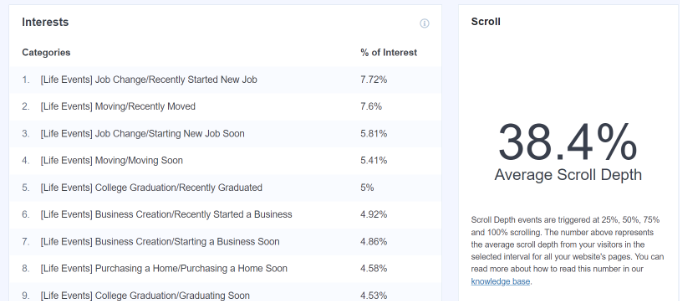
6. Google Analytics’te Satış Ortaklığı Bağlantılarınızı İzleme
Çoğu pazarlamacı, satış ortaklığı bağlantılarını yönetmek ve gizlemek için satış ortaklığı eklentileri kullanır. Bu, satış ortaklığı bağlantılarınızın daha kullanıcı dostu görünmesini sağlar.
İşte gizlenmiş bir satış ortaklığı bağlantısı örneği:
https://example.com/recommends/product-name/
MonsterInsights, Google Analytics’te satış ortaklığı bağlantılarını izlemenizi sağlar. Bu veriler, hangi satış ortaklığı ürünlerinin iyi performans gösterdiğini, hangi sayfaların daha fazla satış ortaklığı geliri elde ettiğini ve daha fazlasını anlamanıza yardımcı olur.
Satış ortaklığı bağlantı takibini etkinleştirmek için Insights ” Ayarlar sayfasını ziyaret etmeniz gerekir. Ardından, ‘Yayıncı’ sekmesine geçebilir ve Satış Ortaklığı Bağlantıları bölümüne gidebilirsiniz.

İlk olarak, Yol alanına bağlantınızın ön ekini girmeniz gerekir, örneğin ‘/refer/’ veya ‘/recommend/.’ Bundan sonra, Google Analytics raporlarınızda bu bağlantılar için kullanmak istediğiniz bir Etiket sağlamalısınız.
İşiniz bittiğinde, ayarlarınızı kaydetmek için ‘Değişiklikleri Kaydet’ düğmesine tıklayın.
Ardından, MonsterInsights raporlarında en çok tıklanan satış ortağı bağlantılarınızı görüntüleyebilirsiniz. Yayıncılar sekmesine gidin ve ‘En İyi Satış Ortağı Bağlantıları’ bölümüne ilerleyin.

Burada, hangi satış ortaklığı bağlantılarının en çok tıklamayı aldığını göreceksiniz, böylece bunları sitenizde daha fazla tanıtabilir ve satışları artırabilirsiniz.
Ayrıca MonsterInsights, En Çok Giden Bağlantılarınızı da gösterir. Bunlar, insanların tıklayıp sitenizden çıktığı harici bağlantılardır. Bu rapordaki bilgileri daha fazla geri bağlantı almak, ortaklıklar kurmak, bağlı kuruluş programlarına kaydolmak ve konuk gönderileri paylaşmak için kullanabilirsiniz.
Daha ayrıntılı talimatlar için WordPress’te giden bağlantıların nasıl izleneceğine ilişkin kılavuzumuza bakın.
7. Google Analytics’te Video Etkileşimini İzleme
WordPress web sitenize gömülü videolarınız var mı? Eğer öyleyse, insanların onlarla nasıl etkileşime geçtiğini takip edebilirsiniz.
MonsterInsights Media eklentisi ile web sitenizdeki YouTube, Vimeo ve diğer HTML 5 video yerleştirmelerini otomatik olarak izleyebilirsiniz. En iyi yanı, izlemeyi ayarlamak için kodu düzenlemenize gerek olmamasıdır. Eklenti her şeyi hallediyor.
Verileri WordPress kontrol panelinizde görüntüleyebilirsiniz. Basitçe Insights ” Reports ‘a gidin ve ardından ‘Media’ sekmesine tıklayın.
Ardından, en iyi videolarınızla ilgili istatistikleri göreceksiniz.
Örneğin, videoyu kaç kişinin oynattığını, ortalama izleme süresini, tamamlanma oranını ve daha fazlasını görebilirsiniz.

Daha fazla bilgi edinmek için lütfen WordPress’te video analizlerinin nasıl izleneceğine ilişkin kılavuzumuzu izleyin.
8. Google Analytics’te Pazarlama Kampanyalarını İzleme
Web sitenizde farklı kampanyalar yürütüyorsanız, bunların performansını Google Analytics’te takip edebilirsiniz. Bu veriler, hangi kampanyaların en çok etkileşim aldığını görmenize yardımcı olur, böylece bunları çoğaltabilirsiniz.
Başlangıç olarak, kampanya bağlantılarınıza UTM parametreleri ekleyebilirsiniz. Bunlar, Google Analytics’e ek bilgiler ileten ve kampanya URL’lerini normal bağlantılardan ayırt etmeye yardımcı olan özel etiketlerdir.
MonsterInsights kullanıyorsanız, UTM parametreleriyle bağlantılar oluşturmak için URL Builder aracını kullanabilirsiniz. WordPress panonuzdan Insights ” Araçlar ‘a gidin ve ‘URL Builder’ sekmesini seçin.
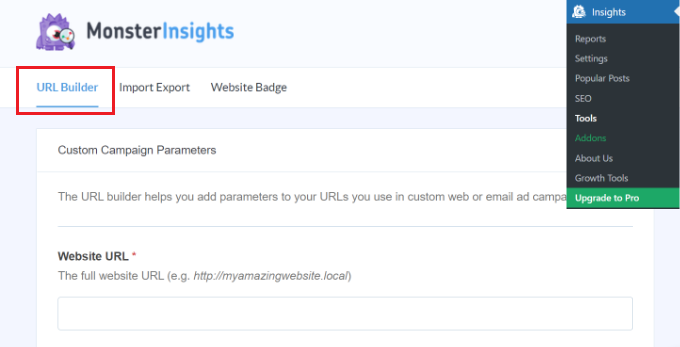
Ardından, URL’nizin ayrıntılarını doldurabilirsiniz.
Örneğin, web sitenizin bağlantısını, bülten gibi bir kampanya kaynağını, e-posta gibi bir kampanya aracını, bir kampanya adını ve diğer ayrıntıları ekleyebilirsiniz.
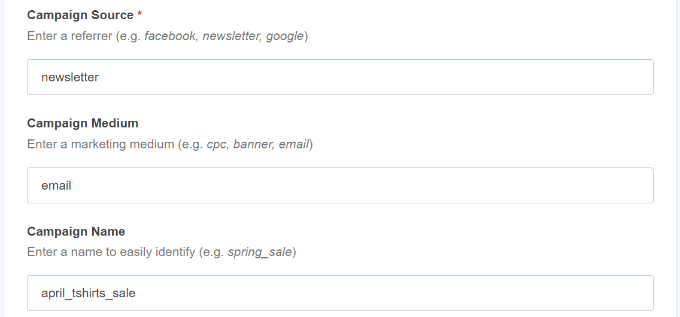
Bu ayrıntıları girdikten sonra MonsterInsights, UTM parametreleriyle özel bir URL oluşturacaktır. Şuna benzer bir şey görünecektir:
https://example.com?utm_source=newsletter&utm_medium=email&utm_campaign=spring_sale
Bağlantıyı kopyalayabilir ve kampanyalarınızda kullanabilirsiniz.
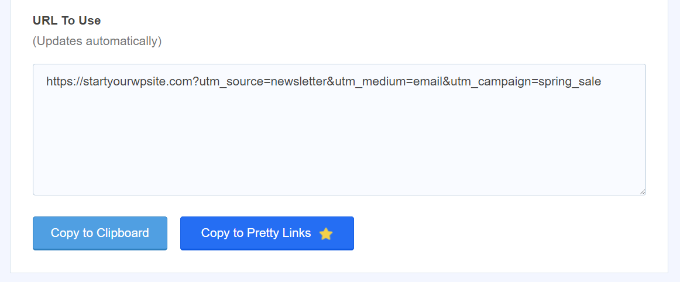
UTM parametreleriyle özel bağlantılar ekledikten sonra, MonsterInsights bunları Google Analytics’te izlemeye başlayacaktır.
Daha sonra WordPress panonuzda bir rapor görüntüleyebilir ve hangi kampanyanın en fazla etkileşimi sağladığını görebilirsiniz.
MonsterInsights raporlarınıza gidin ve ardından Trafik ” Kampanyalar bölümüne gidin.
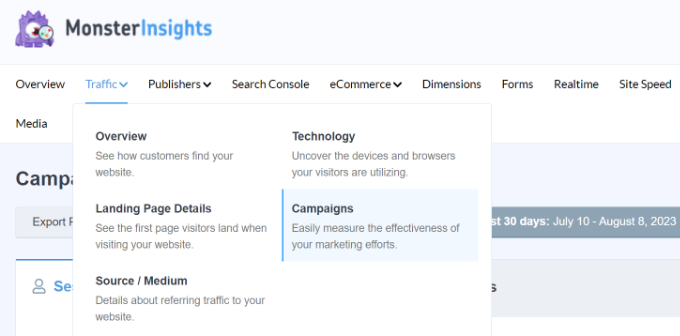
Ardından, kampanya ayrıntılarını görmek için aşağı kaydırabilirsiniz.
Rapor, her kampanya için oturum sayısını, etkileşimli oturumları, satın alımları, dönüşüm oranını ve geliri gösterecektir.
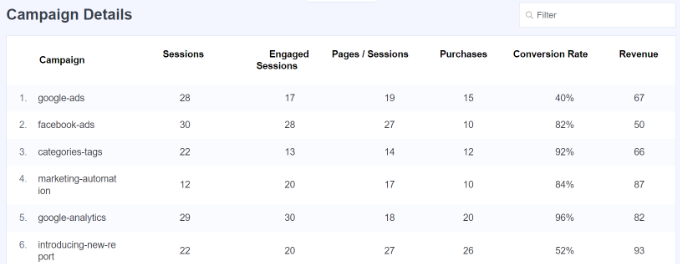
9. Google Analytics’te Hemen Çıkma Oranını İzleme
Hemen çıkma oranı, web sitenize giren ve ikinci bir sayfaya gitmeden ayrılmaya karar veren kullanıcıların yüzdesidir.
Google Analytics’in en son sürümünde, hemen çıkma oranını raporlarınızda görünen varsayılan bir metrik olarak bulamazsınız. Bu, Google Analytics 4 (GA4) ile Universal Analytics arasında fark edeceğiniz en önemli farklardan biridir.
Hemen çıkma oranını GA4’teki sayfalara ve ekran raporlarına manuel olarak eklemeniz gerekecektir. Bu, yeni başlayanlar için, özellikle de Google Analytics arayüzüne aşina olmayanlar için zor olabilir.
Ancak hemen çıkma oranını görüntülemenin daha kolay bir yolu MonsterInsights’ı kullanmaktır. WordPress yönetici menünüzden Insights ” Reports ‘a gidin ve Publishers ” Overview sekmelerine tıklayın. Eklenti, önemli sayfalarınız için hemen çıkma oranını gösterir.
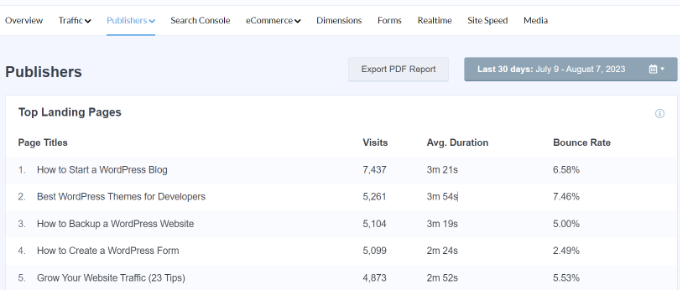
Hemen çıkma oranının yüksek olması, kullanıcıyı diğer sayfaları ziyaret etmeye ikna edemediğinizi gösterir. Kullanıcılar tarayıcılarındaki geri düğmesine tıklayarak, giden bir bağlantıya tıklayarak veya pencereyi kapatarak web sitenizden ayrılabilir.
Her sitenin bir hemen çıkma oranı vardır. Ancak yüksek hemen çıkma oranları, web sitenizde kullanıcı deneyimini etkileyen ve düşük etkileşime neden olan sorunlara işaret edebilir.
Hemen çıkma oranını düşürmek için web sitenizi hızlandırabilir, dahili bağlantıları iyileştirebilir, içeriğinizin arama amacını karşıladığından emin olabilir, makalelerinizin okunabilirliğini artırabilir, popüler gönderileri gösterebilir ve daha fazlasını yapabilirsiniz.
Daha fazla ipucu için WordPress’te sayfa görüntülemelerini artırma ve hemen çıkma oranını azaltma hakkındaki kılavuzumuza bakabilirsiniz.
10. Web Sitenizde Harcanan Zamanı Takip Etme
Kullanıcı etkileşimini gösteren bir diğer gösterge de oturum süresi veya kullanıcıların sitenizde geçirdiği süredir.
Kullanıcılar sitenize bakmak için yeterli zaman harcamadan sitenizi terk ediyorsa, bir şeyler yanlış demektir ve bunu düzeltmeniz gerekir.
MonsterInsights Genel Bakış raporunda, son 30 gün içinde web siteniz için ortalama oturum süresini görebilirsiniz.
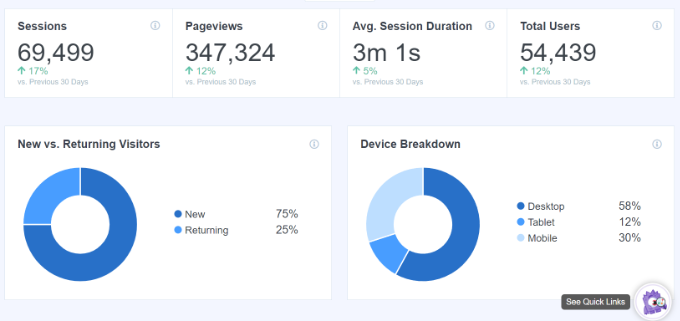
Google Analytics 4 kullanıyorsanız, ortalama etkileşim süresi adlı yeni bir metrik göreceksiniz. Bu size bir kullanıcının web sayfanıza odaklanarak geçirdiği ortalama süreyi gösterir.
Raporu GA4 hesabınızda oturum açarak ve ardından Raporlar ” Katılım ” Genel Bakış bölümüne giderek görüntüleyebilirsiniz.

Verileri kullanarak kullanıcı yolculuğunuzu daha iyi anlayabilirsiniz. Etkileşim süresi düşükse, yavaş site hızını düzeltmek, hataları ayıklamak ve sitenizin arayüzünü kullanıcı dostu hale getirmek gibi konulara bakabilirsiniz.
11. Google Analytics ile Ziyaret Başına Sayfa Görüntüleme Takibi
Ziyaret başına sayfa görüntüleme sayısı, kullanıcılarınızın sitenizle ne kadar etkileşim halinde olduğunu gösteren bir diğer mükemmel göstergedir. Oturum başına sayfa görüntüleme sayısının yüksek olması, kullanıcıların sitenizdeki birden fazla açılış sayfasını ve makaleyi ziyaret ettiği anlamına gelir. Bu, kullanıcıların sitenizde geçirdiği süreyi artırmaya yardımcı olur ve hemen çıkma oranını azaltır.
Google Analytics 4’te, farklı trafik kaynaklarına göre kullanıcı başına oturum metriğini görüntüleyebilir ve kullanıcıların tek bir oturumda kaç sayfa görüntülediğini görebilirsiniz.
GA4 mülkünüzden Raporlar ” Edinim ” Kullanıcı edinimi bölümüne gitmeniz yeterlidir.
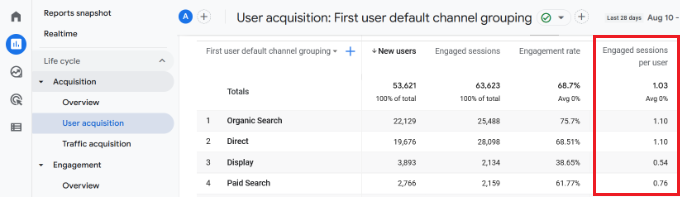
Bu, web siteniz için hangi trafik kanallarının en iyi dönüşümü sağladığını görmenize yardımcı olur. Böylece içerik pazarlama çalışmalarınızı gerçekten sonuç veren alanlara odaklayabilirsiniz.
Bonus olarak, ziyaretçilerinizin web siteniz hakkında gerçekten ne düşündüğünü öğrenmek için UserFeedback eklentisini de kullanabilirsiniz.
Bu, analitiklerin takip edemeyeceği bir şeydir.
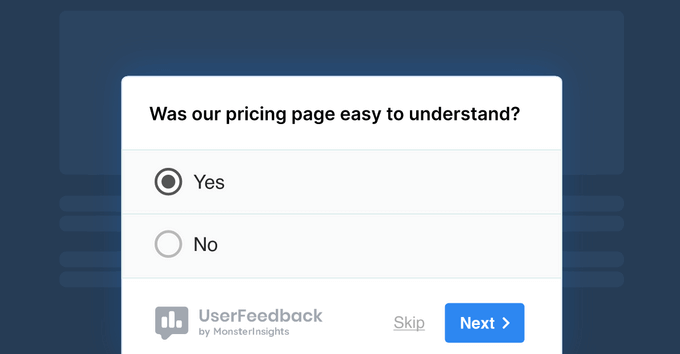
MonsterInsights ekibi tarafından oluşturulanUserFeedback, web siteniz hakkında gerçek zamanlı geri bildirim toplamak için kolayca açılır pencere widget’ları oluşturmanıza olanak tanır.
Sitenizde hangi bilgilerin eksik olduğu, kullanıcıların neden bir ürünü satın almadığı, ne tür içeriklerle ilgilendikleri ve daha fazlası gibi sorular sorabilirsiniz. Bu, amacı daha iyi anlamanıza ve etkileşimi artırmanıza yardımcı olacaktır. UserFeedback ‘in deneyebileceğiniz ücretsiz bir sürümü de var.
Daha fazla ayrıntı için WordPress’te makaleleriniz hakkında nasıl hızlı geri bildirim alabileceğinize ilişkin kılavuzumuza bakabilirsiniz.
Bu makalenin WordPress’te Google Analytics ile kullanıcı etkileşimini izlemenize yardımcı olacağını umuyoruz. WordPress’te GA4 site ek açıklamalarının ve notlarının nasıl alınacağına ve en iyi WooCommerce raporlama ve analitik eklentilerine ilişkin kılavuzumuzu da görmek isteyebilirsiniz.
If you liked this article, then please subscribe to our YouTube Channel for WordPress video tutorials. You can also find us on Twitter and Facebook.





Moinuddin Waheed
Easy to use and understand all the complex parameters which was otherwise available in Google analytics which is now GA4 with not so good user interface, now we can do all the analytics inside the wordpress dashboard with monster insights.
This is very useful and helpful for tracking and analysing the whole website.
The best part of this plugin is that it lets us analyze stats from all kinds of possible sources like Google Adsense as well.
I hope to benefit from this wonderful plugin.
Mrteesurez
After I have added custom links with UTM parameters and MonsterInsights have started to track them in Google Analytics, can I then send the link to social media or use it to run Facebook ads, hope it’s safe ?
WPBeginner Support
There is a Facebook specific tool in MonsterInsights for tracking Facebook ads that we would recommend using.
Admin
Jiří Vaněk
At first, I didn’t consider Google Analytics an important part of the website. However, when I started struggling with stagnant traffic, I had to figure out what was happening. Google Analytics is an excellent tool precisely for these measurements. Although transitioning to the new GA4 version gave me a bit of trouble, I eventually managed it, and the statistics are working. What’s great is that Analytics also has a mobile app. Sometimes, I enjoy just tracking who is currently on the website, their country, and what they’re reading.
Ralph
After switching form Universal Analytics which was great to GA4 that is terrible I lack a lot of data or just can’t find it as it is very badly form UX and UI point of view just hidden from me!
What I see in this guide gives me hope to have my data once again in easy way.
WPBeginner Support
We hope our recommendations help give back some of the important data that you can use for your site
Admin
Jiří Vaněk
For a similar reason, I started combining Google Analytics with an internal statistics plugin in WordPress. The plugin retrieves data from server logs and practically identifies the same things as GA. What I can’t find there, I find in the plugin and vice versa. It beautifully displays backlinks, and by combining them this way, I essentially have the precise data I need.
Dwayne Devenish
Great post. You’ve convinced me to go pro for monster insights I didn’t realise analytics had those ecommerce functions!!
I didn’t realise analytics had those ecommerce functions!!
WPBeginner Support
Hi Dwayne,
Glad you found this article helpful
Admin
Christos P
Thank you, very useful article.
Parker
Google Analytics is the Go-To, I use most of these hacks, but I learned a few…
Integrating through .php was a little different, but Google helps out!